包含用于在“高级模式”(当在“材质编辑器”对话框的“设置”菜单中选中“高级模式”时)下设置材质参数的控件。
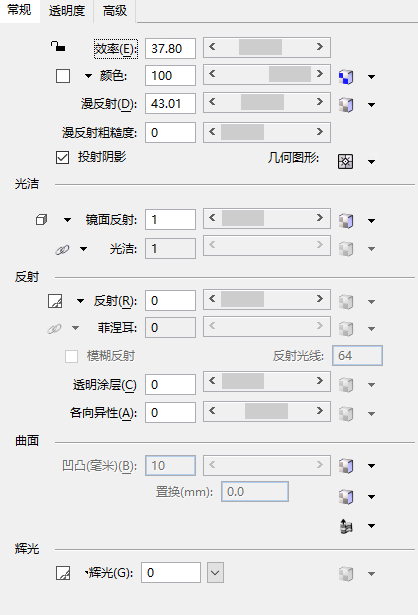
如果启用了“描述”(“材质编辑器”对话框中的“设置”>“查看描述”),则会显示每个滑块的描述。
- 效率
- 用于通过调整滑块或在关联字段中键入值来直接定义材质的效率。效率被定义为重新投射回环境中的入射光的总百分比。这包括漫反射和镜面反射,以及通过不透明体和半透明体投射的光。当效率大于等于 100% 时,它将显示为红色,警告材质失真。在现实世界中,典型材质的效率通常在 30% 到 70% 范围内。
- 锁图标(效率)
- 单击该图标可打开和关闭锁。

如果打开(锁定),材质的效率将被锁定,因此,修改漫反射、镜面反射、不透明或半透明组件时将自动调整其他组件,以保持效率值不变。

如果关闭(解锁),修改漫反射、镜面反射、不透明或半透明组件时将更改效率值,而不会自动调整其他组件。
- 颜色按钮
- 定义在渲染时材质所用的颜色。
单击箭头图标可打开一个菜单,其中包含以下选项:
- 自定义 — 使用自定义颜色。可通过单击颜色按钮打开“基本色”对话框(您可以在其中定义颜色)来定义自定义颜色。选择“自定义”时,颜色按钮将显示选定的“基本色”。
- 使用元素颜色 — 使用模型中元素的颜色。

- 颜色比例
- 指定材质中使用的图案贴图的百分比。值的范围为 0(没有图案贴图的实体颜色)到 100(全部为图案贴图),可在文本字段中键入,也可以使用滑块进行调整。
- 图案贴图图标
- 定义材质是否使用图案贴图。单击箭头图标可打开一个菜单,其中包含以下选项:
- 打开 — 将在材质中使用图案贴图(若已定义)。将指针暂停在图案图标上会显示当前图案贴图的名称。

如果已定义图案贴图,单击此图标可打开贴图编辑器对话框,您可以在其中编辑图案贴图的设置。此对话框中包括用于选择图像文件、程序或渐变的选项。如果未定义图案贴图,单击此图标则会打开“打开图像文件”对话框,您可以在其中选择要用作图案贴图的图像文件。
- 关闭 — 材质将不使用任何图案贴图。
- 打开 — 将在材质中使用图案贴图(若已定义)。将指针暂停在图案图标上会显示当前图案贴图的名称。
- 散射
- 定义入射光平均在各方向的反射量百分比。这会影响材质的总体亮度。
- 漫反射比例
- 指定材质中使用的漫反射贴图的百分比。值的范围为 0(暗)到 100(亮),可在文本字段中键入,也可以使用滑块进行调整。
- 漫反射贴图图标
- 定义材质是否使用漫反射贴图。单击箭头图标可打开一个菜单,其中包含以下选项:
- 打开 — 将在材质中使用漫反射贴图(若已定义)。将指针暂停在漫反射图标上会显示当前漫反射贴图的名称。

单击该图标可打开“打开图像文件”对话框,您可以在其中选择要用作漫反射贴图的图像文件。选择图像文件后,贴图编辑器对话框将打开,您可以在其中编辑漫反射贴图的设置。此对话框中包括用于选择图像文件、程序或渐变的选项。
漫反射量贴图用作漫反射颜色设置的倍增系数。应用漫反射贴图后,材质中的黑色图像素不会产生漫反射,但白色像素将在材质中指定的漫反射量范围内产生漫反射。漫反射贴图可与图案贴图结合使用,从而使漫反射的对比度更强。
图 1. 没有漫反射贴图的材质(左)和具有简单灰度砖纹理漫反射贴图的材质(右)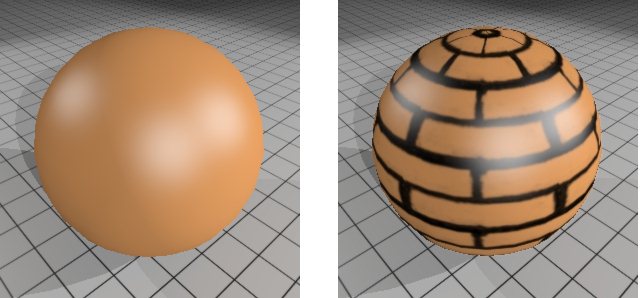
- 关闭 — 材质将不使用任何漫反射贴图。
- 链接至图案 | 凹凸 | 镜面反射 | 反射 | 不透明 | 半透明 | 光洁 — 将漫反射贴图链接至选定的贴图或设置。

- 取消链接 —(仅在漫反射贴图当前已链接至其他贴图或设置时可用)用于取消链接“漫反射”设置。
- 打开 — 将在材质中使用漫反射贴图(若已定义)。将指针暂停在漫反射图标上会显示当前漫反射贴图的名称。
- 投射阴影
- 如果启用,材质可以投射阴影。如果禁用,材质则不投射阴影。
- 几何图形贴图图标
- 定义材质是否使用几何图形贴图。单击箭头图标可打开一个菜单,其中包含以下选项:
- 镜面反射颜色图标
- 定义镜面反射高光和不透明色。
单击箭头图标可打开一个菜单,其中包含以下选项:
- 塑料 — 镜面反射高光和不透明色将为白色。

- 金属 — 镜面反射高光和不透明色将与基础材质的颜色相同。

- 使用元素 — 镜面反射高光和不透明色将与元素的颜色相同。

- 颜色贴图 — 镜面反射高光由纹理贴图定义。

图 2. 没有贴图的镜面反射颜色(左)和定义了贴图的镜面反射颜色(右)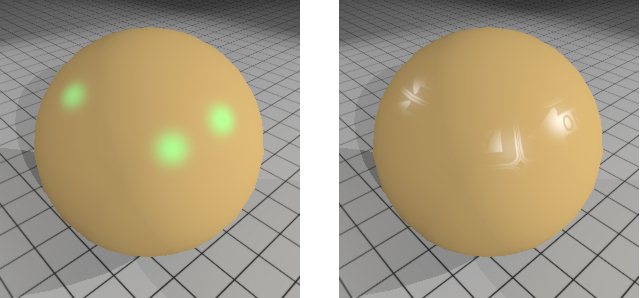
- 自定义 — 仅在指定了自定义颜色时可用(单击镜面反射颜色按钮可打开“镜面反射颜色”对话框,您可以在其中定义自定义颜色)。定义自定义颜色后,此按钮将显示自定义颜色。

- 塑料 — 镜面反射高光和不透明色将为白色。
- 镜面反射比例
- 定义入射光在其相反方向的反射量百分比。值的范围为 0(阴暗)到 100(明亮),可在文本字段中键入,也可以使用滑块进行调整。
- 镜面反射贴图图标
- (仅在“镜面反射”值大于零时启用)用于将镜面反射链接至某个贴图或其他设置。单击箭头图标可打开一个菜单,其中包含以下选项:
- 打开 — 图案贴图(若已定义)将与“镜面反射”结合使用。将指针暂停在图案图标上会显示当前图案贴图的名称。

单击该图标可打开“打开图像文件”对话框,您可以在其中选择要用作镜面反射图案贴图的图像文件。选择图像文件后,贴图编辑器对话框将打开,您可以在其中编辑图案贴图的设置。此对话框中包括用于选择图像文件、程序或渐变的选项。
图 3. 没有贴图的镜面反射材质(左)和带贴图的镜面反射材质(右)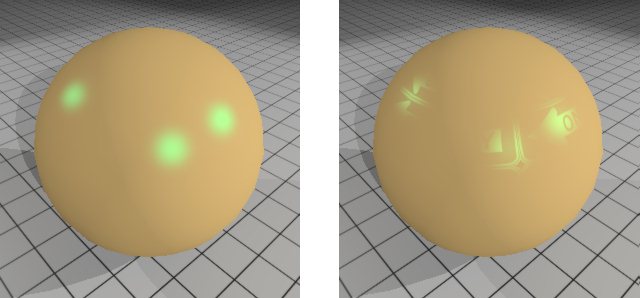
- 关闭 — 关闭镜面反射贴图。
- 链接至图案/凹凸 — 将镜面反射贴图链接至当前的图案贴图或凹凸贴图。

- 取消链接 —(仅在镜面反射贴图当前已链接至其他贴图或设置时可用)用于取消链接“镜面反射”设置。
- 打开 — 图案贴图(若已定义)将与“镜面反射”结合使用。将指针暂停在图案图标上会显示当前图案贴图的名称。
- 光洁度图标
- (仅在显示了其他镜面反射属性时可见)定义如何计算表面材质的粗糙度。单击该按钮可打开一个菜单,其中包含以下选项:
- 自定义 — 用于设置光洁度值。值的范围为 1(粗糙)到 100(平滑)。

- 关闭 — 镜面反射高光不可见。
- 链接至镜面反射 — 将“光洁度”链接至“镜面反射”设置,因此,修改“镜面反射”设置后,“光洁度”设置也会产生同样的修改。

- 自定义 — 用于设置光洁度值。值的范围为 1(粗糙)到 100(平滑)。
- 光洁度比例
- (仅在显示了其他镜面反射属性时可见)定义材质表面的粗糙度。值越小,产生的表面越粗糙,镜面反射高光越大。值越大,产生的表面越平滑,镜面反射高光越小。可以从 1(粗糙)到 100(平滑)。
- 光洁贴图图标
- (仅在“光洁度”设置为“自定义”且值大于零时启用)用于将“光洁度”链接至某个贴图或其他设置。单击箭头图标可打开一个菜单,其中包含以下选项:
- 打开 — 图案贴图(若已定义)将与“光洁度”结合使用。将指针暂停在图案图标上会显示当前图案贴图的名称。

单击该图标可打开“打开图像文件”对话框,您可以在其中选择要用作图案贴图的图像文件。选择图像文件后,贴图编辑器对话框将打开,您可以在其中编辑图案贴图的设置。此对话框中包括用于选择图像文件、程序或渐变的选项。
- 关闭 — 关闭光洁贴图。
- 链接至图案/凹凸/镜面反射/反射/不透明/半透明 — 将光洁贴图链接至当前图案贴图或凹凸贴图,或链接至镜面反射、反射、不透明度或透明度设置。

- 取消链接 —(仅在光洁贴图当前已链接至其他贴图或设置时可用)用于取消链接“光洁度”设置。
- 打开 — 图案贴图(若已定义)将与“光洁度”结合使用。将指针暂停在图案图标上会显示当前图案贴图的名称。
- 反射图标
- (仅在显示了其他镜面反射属性时可见)定义如何计算反射量。单击该按钮可打开一个菜单,其中包含以下选项:
- 链接至镜面反射 — 将“反射”链接至“镜面反射”设置,因此,修改“镜面反射”设置后,“反射”设置也会产生同样的修改。

- 颜色贴图 — 反射由纹理贴图定义。

- 自定义 — 用于定义小于“镜面反射”值的“反射”值(反射值不能超过镜面反射值)。

- 链接至镜面反射 — 将“反射”链接至“镜面反射”设置,因此,修改“镜面反射”设置后,“反射”设置也会产生同样的修改。
- 反射比例
- (仅在显示了其他镜面反射属性时可见)仅在“反射”设置为“自定义”时启用。定义从场景中的其他对象发出的入射光的反射量。可以从 0(无)到 100(完全),但必须小于或等于“镜面反射”值。值可在文本字段中键入,也可以使用滑块进行调整。
- 反射贴图图标
- (仅在“反射”设置为“自定义”且值大于零时启用)用于将反射链接至某个贴图或其他设置。单击箭头图标可打开一个菜单,其中包含以下选项:
- 打开 — 图案贴图(若已定义)将与“反射”结合使用。将指针暂停在图案图标上会显示当前图案贴图的名称。

单击该图标可打开“打开图像文件”对话框,您可以在其中选择要用作图案贴图的图像文件。选择图像文件后,贴图编辑器对话框将打开,您可以在其中编辑图案贴图的设置。此对话框中包括用于选择图像文件、程序或渐变的选项。
图 4. 没有贴图的反射材质(左)和带贴图的反射材质(右)
- 关闭 — 关闭反射贴图
- 链接至图案/凹凸/镜面反射 — 将反射贴图链接至当前图案贴图或凹凸贴图,或链接至镜面反射设置。

- 取消链接 —(仅在反射贴图当前已链接至其他贴图或设置时可用)用于取消链接“反射”设置。
- 打开 — 图案贴图(若已定义)将与“反射”结合使用。将指针暂停在图案图标上会显示当前图案贴图的名称。
- 菲涅耳图标
- 定义如何计算表面材质的菲涅耳。
- 自定义 — 用于定义小于“镜面反射”值的“菲涅耳”值(菲涅耳值不能超过镜面反射值)。

- 链接至反射 — 将“菲涅耳”链接至“镜面反射”设置,因此,修改“镜面反射”设置后,“菲涅耳”设置也会产生同样的修改。

- 自定义 — 用于定义小于“镜面反射”值的“菲涅耳”值(菲涅耳值不能超过镜面反射值)。
- 菲涅耳比例
- 当光线以掠射角照到表面时,菲涅耳值将增加镜面反射值。增加此值可使掠射角的镜面反射值变大。
- 菲涅耳贴图图标
- 用于将“菲涅耳”链接至某个贴图或其他设置。
单击箭头图标可打开一个菜单,其中包含以下选项:
- 打开 — 将使用菲涅耳贴图(若已定义)。将指针暂停在该图标上会显示当前贴图的名称。
单击该图标可打开“打开图像文件”对话框,您可以在其中选择要用作贴图的图像文件。选择图像文件后,贴图编辑器对话框将打开,您可以在其中编辑贴图的设置。
- 关闭 — 关闭菲涅耳贴图。
- 链接到 — 下拉菜单列出了菲涅耳贴图可链接到的多个选项。
- 打开 — 将使用菲涅耳贴图(若已定义)。将指针暂停在该图标上会显示当前贴图的名称。
- 模糊反射
- (仅限反射大于零时)如果启用,材质中的可见反射将变得模糊。模糊量由“光洁度”设置控制。图 5. 禁用了“模糊反射”的反射材质(左)和启用了“模糊反射”的反射材质(右)
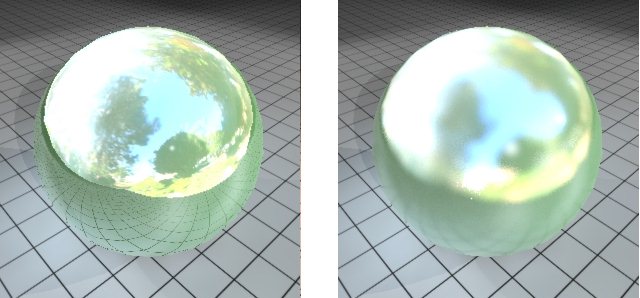
- 反射光线
- (仅限启用“模糊反射”时)设置用于创建模糊的反射光线数量。增加光线数量可以改善图像,但渲染时间将变长。
- 透明涂层比例
- 在材质上产生透明漆层效果,这样,您便可以对打底涂层材质应用一层透明涂层,从而创建非常逼真的汽车喷漆和其他光洁度效果。
透明涂层滑块的范围为 0(无)到 100(完全),对于大多数汽车喷漆来说,在 30 到 60 之间效果很好。您可以键入大于 100 的值,这将生成更厚的透明涂层。
注: 添加透明涂层时,应将“反射”值设置为零,因为打底涂层实质上是颜料(颜色)层。添加透明涂层将会产生反射光洁度。图 6. 无透明涂层的材质(左)和应用了透明涂层的材质(右)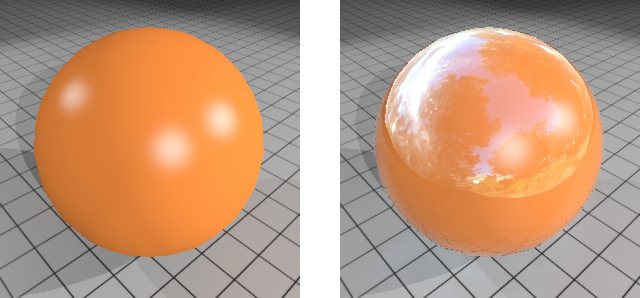
- 透明涂层贴图图标
- 用于选择透明涂层贴图,或将透明涂层链接至其他设置。
透明涂层贴图会改变在透明漆层效果中观察到的厚度。贴图中的黑色像素将应用 0% 的透明涂层,而白色像素将应用材质中定义的透明涂层值。
图 7. 具有简单砖图案贴图的透明涂层
- 打开 — 图案贴图(若已定义)将与透明涂层结合使用。将指针暂停在图案图标上会显示当前图案贴图的名称。单击该图标可打开“打开图像文件”对话框,您可以在其中选择要用作图案贴图的图像文件。选择图像文件后,贴图编辑器对话框将打开,您可以在其中编辑图案贴图的设置。此对话框中包括用于选择图像文件、程序或渐变的选项。

- 关闭 — 图案贴图将不与透明涂层结合使用。
- 链接至图案 | 凹凸 | 镜面反射 | 反射 | 不透明 | 半透明 | 光洁 | 漫反射 | 辉光 — 将透明涂层链接至选定的设置。

- 取消链接 —(仅在透明涂层贴图当前已链接至其他贴图或设置时可用)用于取消链接“透明涂层”设置。
- 打开 — 图案贴图(若已定义)将与透明涂层结合使用。将指针暂停在图案图标上会显示当前图案贴图的名称。单击该图标可打开“打开图像文件”对话框,您可以在其中选择要用作图案贴图的图像文件。选择图像文件后,贴图编辑器对话框将打开,您可以在其中编辑图案贴图的设置。此对话框中包括用于选择图像文件、程序或渐变的选项。
- 各向异性比例
- 控制表面上“草图”的方向。值从 -100% 到 +100%,产生的效果如下:
- -100% 突出水平方向的高亮。
- +100% 突出垂直方向的高亮。图 8. 显示各向异性从 -100% 变为 +100% 的图像。

- 各向异性贴图图标
- 用于指定各向异性贴图以改变各向异性方向。其中的各向异性贴图为:
- 亮 — 垂直方向的高亮将加强。
- 暗 — 水平方向的高亮将加强。图 9. 显示各向异性贴图效果的材质

- 打开 — 打开各向异性贴图(如果已定义一个)。

- 关闭 — 关闭之前定义的各向异性贴图。
- 链接至图案 | 凹凸 | 镜面反射 | 反射 | 不透明 | 半透明 | 光洁 | 漫反射 | 辉光 | 透明涂层 | 各向异性 — 使用为选定贴图定义的任何内容 — 无任何操作、图像、渐变或程序。

- 取消链接 —(仅在置换贴图当前已链接至其他贴图时可用)用于取消链接各向异性贴图。
- 凹凸比例
- 仅在为材质指定了凹凸贴图时启用。控制凹凸贴图产生的凹凸度。值可在文本字段中输入,也可以使用滑块进行调整。值越大,凹凸度就越大。图 10. 未应用凹凸贴图的示例(左)和应用了凹凸贴图的示例(右)
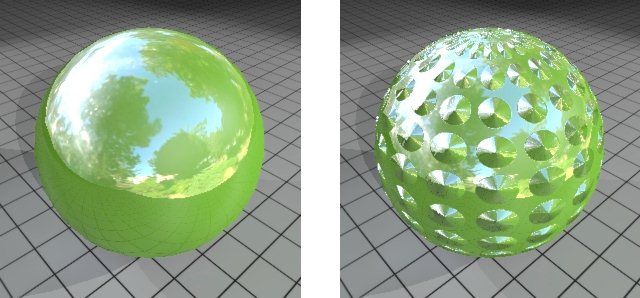
- 凹凸贴图图标
- 如果之前未定义任何凹凸贴图,单击该图标可打开“打开图像文件”对话框,您可以在其中选择要用作凹凸贴图的图像文件。
单击箭头图标可打开一个菜单,其中包含以下选项:
- 打开 — 打开凹凸贴图(如果已定义一个)。

- 关闭 — 关闭之前定义的凹凸贴图。
- 链接至图案 — 凹凸贴图使用为图案贴图定义的任何内容。

- 取消链接 —(仅在凹凸贴图当前已链接至图案贴图时可用)用于取消凹凸贴图与图案贴图之间的链接。
- 打开 — 打开凹凸贴图(如果已定义一个)。
- 置换(mm)
- (仅限应用了置换贴图时)设置置换贴图的最大置换距离。
- 置换贴图图标
- 如果之前未定义任何置换贴图,单击该图标将显示“打开图像文件”对话框,您可以在其中选择要用作置换贴图的图像文件。图 11. 没有置换贴图的示例(左)和具有置换贴图的示例(右)
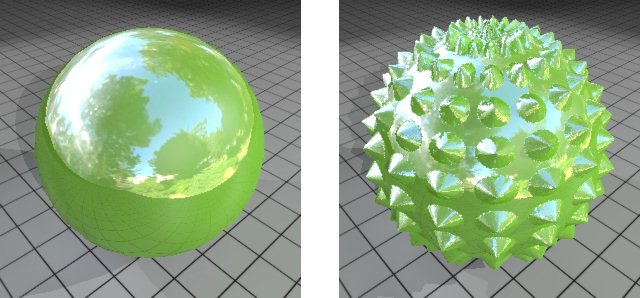
单击箭头图标可打开一个菜单,其中包含以下选项:
- 打开 — 打开置换贴图(如果已定义一个)。

- 关闭 — 关闭之前定义的置换贴图。
- 链接至图案 | 凹凸 | 镜面反射 | 反射 | 不透明 | 半透明 | 光洁 | 漫反射 | 辉光 | 透明涂层 | 各向异性 — 使用为图案贴图定义的任何内容 — 无任何操作、图像、渐变或程序。

- 取消链接 —(仅在置换贴图当前已链接至图案贴图时可用)用于取消凹凸贴图与图案贴图之间的链接。
- 打开 — 打开置换贴图(如果已定义一个)。
- 法线贴图
-
用于定义材质的法线贴图。您可以单独选择法线贴图,也可以通过选项菜单将其链接至其他贴图。

有了法线贴图,多边形的表面法线可由图像完全定义。与凹凸贴图类似,法线贴图会扰乱表面法线。法线贴图将替换表面上每个点处的表面法线。这样,您便可以使用较低级别的多边形模型但却保留表面法线的细节,就像使用更复杂的模型一样。以下图像反映了这一点,其中,右侧图像由于使用了法线贴图,其阴影定义效果好于左侧图像,尤其是在置换较小的区域中。
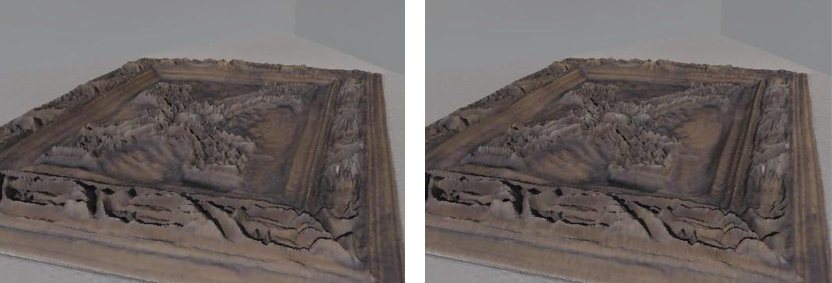
- 辉光图标
- 用于定义辉光颜色或将辉光链接至其他设置。
- 链接至漫反射 — 将辉光颜色链接至基本色/贴图。
- 链接至镜面反射 — 将辉光颜色链接至镜面反射设置。
- 颜色贴图 — 辉光颜色由颜色贴图定义。单击该图标可选择或修改颜色贴图。
- 自定义 — 您可以选择辉光颜色,颜色在该图标中显示。单击该图标可选择或修改自定义颜色。
- 亮度
- 定义材质呈现的光量。此值计入材质的总反射量中,并且与入射光多少无关。
单击右侧的选项菜单按钮可从常见发光体对象的一系列值中进行选择。
- 辉光贴图图标
- 用于指定材质的辉光贴图。辉光贴图也可以链接至
辉光贴图中的像素指定表面在该点处发出的亮度,以分数表示(最大值为 100%,此时使用材质中定义的亮度值)。在下面的示例图像中,辉光贴图采用白色背景(亮度值为 100%)并具有黑色字母和边框。
图 12. 使用具有白色背景(亮度值为 100%)以及黑色字母和边框的辉光贴图示例
- 预览
- 包含用于显示所定义/编辑材质的预览的控件。

